Nízký vnitřní úložný prostor je něco, co se stalo synonymem téměř každého vlastníka smartphonu. Zatímco většina telefonů v těchto dnech přichází s minimálně 16 GB úložného prostoru, nestačí, vzhledem k tomu, že telefony v těchto dnech zaznamenávají 4K videa a hry s intenzivní grafikou jsou dost velké. 'Nedostatečný úložný prostor' chyba je docela nepříjemné, zejména když máte cool novou aplikaci nebo hru ke stažení. Dnes bychom se s vámi chtěli podělit o úplný návod, jak uvolnit interní úložný prostor na platformě Android .
Tato příručka bude tedy obsahovat tipy pro kořenové i nekořeněné uživatele. Tyto tipy můžete použít jako kontrolní seznam, kdykoli budete mít pocit, že chcete mít ve vnitřní paměti volné místo. Pojďme kopat.
1. Vymažte data uložená v mezipaměti
Prvním a nejrychlejším způsobem, jak se zbavit chyby „Nedostatek úložného prostoru“, by bylo vymazat data v mezipaměti. Doporučujeme vymazat obrázky a soubory uložené v mezipaměti z aplikací sociálních médií a webového prohlížeče.
Chcete-li vymazat mezipaměť, přejděte do Nastavení úložiště zařízení a klepněte na možnost Interní úložiště . Zobrazí se množství dat pořízených různými typy médií včetně uložených dat. Chcete-li vymazat mezipaměť, klepněte na možnost „ Data v mezipaměti“. Po zobrazení výzvy stiskněte tlačítko OK.

Nicméně, musíte být opatrní, pokud se zcela spoléháte na mobilní data pro internet, protože data uložená v mezipaměti budou skutečně užitečná pro uložení tohoto dodatečného množství dat.
2. Najít velké soubory a odstranit nepotřebné soubory
Další věc, kterou musíte udělat, je odstranit zbytečné a největší soubory. Většinou velké soubory mohou být filmy a HD videa, která by měla být přesunuta na SD kartu nebo jiná paměťová zařízení. Ale musíte nejprve zjistit, zda existují nějaké. Bylo by to docela nudné úkol najít takové soubory v různých složkách. Takže, aby se tento proces zmírnil, měli byste použít aplikaci pro ukládání dat .
Doporučuji používat aplikaci Storage Analyzer & Disk Usage (Free). To vám snadno ukáže 10 největších souborů, které jsou přítomny ve vašem interním úložišti.
Po instalaci aplikace otevřete zásuvku pro navigaci a musíte vidět možnost „ Největší soubory “. Klepněte na něj a dostanete svůj výsledek. Chcete-li odstranit požadované soubory, stačí na soubor dlouho stisknout a dostanete možnost jej odstranit .

Můžete dokonce použít některé pokročilé aplikace pro správu souborů, které poskytují podobné možnosti pro třídění největších souborů ve vašem úložišti.
3. Odstraňte duplicitní soubory a fotografie
Duplicitní soubory jsou většinou vyráběny, když používáte Android smartphone po dlouhou dobu a většinou se skládají z APK a PDF. Dokonce i fotografie jsou duplikovány, když vezmeme 2-3 fotky dohromady, abychom získali nejlepší záběr, ale vždy máme tendenci zapomenout smazat špatné fotografie. To způsobuje zdvojování fotografií.
Duplikované fotografie můžete snadno odstranit pomocí populární aplikace Gallery Doctor (Free). To automaticky najde špatné a duplikované fotografie a dává vám rychlou možnost odstranit všechny najednou. Můžete je dokonce ještě před vymazáním zkontrolovat.
Otevřete aplikaci a na začátku vás nejdříve vyzve ke skenování aplikace fotografií. Po dokončení skenování se zobrazí kompletní zdravotní sestava vaší galerie . Teď vám to ukáže „ špatné fotky “ a „ podobné fotky “. Jediné, co musíte udělat, je zkontrolovat ty, které chcete zachovat a odstranit ostatní. To dělá úkol snadný pro vás výběrem nejlepší fotografie, možná budete chtít zachovat.

Galerie doktor je většinou pro fotky, ale pokud chcete hledat duplikáty v dokumentech a dalších souborech, musíte si stáhnout aplikaci Duplicate Files Finder (Free).
Tato aplikace zkontroluje konvence pojmenování souborů a zjistí duplikáty. Také zde můžete prohlížet soubory a kontrolovat ty, které chcete zachovat. Zobrazuje počet přítomných duplikátů pro daný soubor a také zobrazuje umístění souboru, což dále usnadňuje proces. Po dokončení třídění souborů stiskněte tlačítko Odstranit a odeberte je .

4. Batch Uninstall Useless Apps
Pokud jste nadšenec Androidu, pak vyzkoušení nových aplikací a her je něco, co musíte dělat denně. Je pravděpodobné, že vaše zařízení má řadu zbytečných aplikací, které již nepoužíváte. Je na čase je odstranit.
Nyní není v systému Android k dispozici žádný způsob, který vám umožní odinstalovat více aplikací najednou. Abychom tohoto úkolu dosáhli, budeme muset použít jinou aplikaci. Můžeme použít aplikaci Simple Uninstaller (zdarma s nákupy v aplikaci) a můžete se podívat na náš kompletní článek o tom, jak odinstalovat více aplikací v systému Android, kde najdete další podrobnosti.
5. Přeneste soubory na SD kartu
No, tohle je neomylný. Snímky, videa, hudební soubory a další dokumenty by měly být přeneseny na kartu SD, pokud je málo místa v interní paměti. To lze snadno provést pomocí aplikace Správce souborů, kterou používáte. Můžete to také provést pomocí počítače. Stačí pouze připojit telefon k počítači pomocí rozhraní USB a vybrat vybrané soubory.

6. Odstraňte offline oblasti v Mapách Google nebo přesuňte na kartu SD
Funkce offline Google Maps je docela úžasná, ale zabírá spoustu úložného prostoru. Pokud jste tedy uložili oblasti, které opravdu nepotřebujete, měli byste zvážit jejich odstranění nebo přesunutí na kartu SD. Nejprve se podívejme, jak je odstranit.
Otevřete zásuvku pro navigaci v Mapách Google a klepněte na „ Oblasti offline “. V seznamu oblastí offline klepněte na ten, který chcete odstranit. Na další obrazovce se zobrazí možnost Aktualizovat nebo Odstranit oblast .

Chcete-li přesunout oblasti offline na kartu SD, stačí změnit nastavení. Na stránce Offline Areas klepněte na ikonu Settings v pravém horním rohu. Poté klepněte na „ Předvolby pro ukládání “ a vyberte možnost SD karta a klepněte na „ Uložit “.

7. Zvolte Cloud Storage
No, pokud jste požehnáni vysokorychlostním připojením k internetu, měli byste se pravděpodobně rozhodnout pro cloudové úložiště. Volba služby cloudového úložiště nyní závisí na vašich vlastních preferencích. Můžete se podívat na náš článek o nejspolehlivější cloud skladování služby z čeho vybírat. Po instalaci aplikace typu cloud storage můžete zvážit přesun souborů do cloudu, abyste ušetřili interní úložný prostor ve smartphonu se systémem Android.
8. Přijměte kartu SD jako interní úložiště
Tento tip je určen speciálně pro osoby používající zařízení s operačním systémem Android 6.0 a novějším . Android Marshmallow přinesl novou funkci, která umožňuje přizpůsobit externí paměť telefonu jako interní paměť. To je jistě užitečné, protože některé soubory, aplikace, data aplikace nelze přesunout na kartu SD. S adoptivním úložištěm efektivně zvýšíte vnitřní úložiště zařízení. Podívejme se, jak to udělat.
Nejprve budete potřebovat rychlou SD kartu . Zatímco vaše normální SD karta bude fungovat, rychlost čtení bude na pomalejší straně. Takže se ujistěte, že máte vysokorychlostní SD kartu. Pokud se rozhodnete pracovat s již vloženou kartou SD, zkontrolujte, zda jste celý obsah zálohovali, protože karta SD bude naformátována tak, aby mohla být použita jako interní úložiště. Již existujícímu úložišti bude přiřazen nový disk.
Až budete připraveni, přejděte do Nastavení-> Úložiště a USB na telefonu a klepněte na položku „ Přenosné úložiště “, kterou máte. Na další obrazovce klepněte na „ Formátovat jako interní úložiště “. Dále budete vyzváni k vymazání veškerého obsahu na kartě SD a naformátování jako interní úložiště. Klepněte na „ Vymazat a formátovat “.

Takže nyní máte trochu více interního úložiště k vyplnění. Měli byste být schopni nainstalovat více aplikací a her. Ujistěte se však, že kartu SD neodstraňujete, aniž byste ji formátovali zpět jako přenosné úložiště . Je to přece jen karta SD a nebude fungovat stejně jako interní úložiště.
9. Čištění nevyžádané pošty v kohoutku [Root]
Junk, o kterém tu mluvím, jsou zbytky souborů a složek odinstalovaných aplikací. Tyto soubory obvykle systém Android nevyčistí a nemůžete je odstranit, dokud vaše zařízení nemá přístup ke kořenům. Ano, tento tip vyžaduje zakořeněné zařízení Android.
Aplikace, kterou zde použijeme, je známá aplikace nazvaná SD Maid (Free version). Odstraní všechny soubory „Corpse“ pouze v jednom klepnutí. Kromě toho, že také čistí databázi, což vám dostatek volného místa v paměti. Podívejme se, jak může být SD Maid užitečná.
Otevřete aplikaci a v části Rychlý přístup spusťte skenování. Začne hledat zbytky, soubory v mezipaměti a další zbytečná data. Po dokončení skenování klepněte na tlačítko Spustit a zrušte tato data.

No, aplikace také naplánujete skenování, pokud se rozhodnete koupit verzi Pro ($ 3.49). Podle mého názoru je tato kořenová metoda efektivnější a rychlejší než některé z výše uvedených metod bez kořenů.
10. Odinstalujte Bloatware a další systémové aplikace [Root]
Pokud nepoužíváte zařízení se systémem Android, musíte si všimnout různých nafouknutých aplikací, které zabírají vzácné interní úložiště. Odinstalace bloatware je jedna z nejlepších věcí, které můžete udělat pro uvolnění vnitřního úložného prostoru. Systémové aplikace však můžete odinstalovat pouze na zakořeněném zařízení se systémem Android. Můžeme použít velmi populární aplikaci Titanium Backup (Free version), která je známá svou schopností zálohovat aplikace a jejich data, ale můžete ji také použít k odinstalaci systémových aplikací. Existují další podobné aplikace, které nám mohou pomoci splnit úkol, ale myslím, že Titanium Backup je lepší. Podívejme se tedy, jak odstranit některé nepotřebné systémové aplikace, které jsou předinstalovány v zařízení pomocí programu Titanium Backup.
Otevřete aplikaci a přepněte na záložku „ Zálohování / obnovení “ . Zde získáte úplný seznam všech aplikací, které jsou v zařízení nainstalovány, včetně systémových aplikací. Nyní stačí klepnout na některou ze systémových aplikací a vyskočí dialogové okno. Zde získáte možnost odinstalovat . Můžete dokonce zálohovat systémovou aplikaci, pokud chcete, nebo můžete jen zmrazit. Zmrazení aplikace z něj učiní nepoužitelné, ale bude stále na vašem úložišti.

Můžete se také podívat na náš podrobný článek o tom, jak odstranit bloatware jak z nekorenovaných, tak z kořenových zařízení.
Pomocí těchto tipů uvolněte interní úložný prostor na platformě Android
No, s těmito výše uvedenými tipy, měli byste nyní mít dostatek vnitřního úložného prostoru k dispozici na vašem zařízení. Jak jsem zmínil dříve, můžete použít tyto tipy jako kontrolní seznam, kdykoli budete mít nedostatek úložného prostoru. To je vše z naší strany, ale dejte nám vědět, jak tyto tipy fungují pro vás, dole v komentáři níže. Jakékoliv dotazy jsou také vítány.
![5050 let za 150 sekund [Video]](https://gadget-info.com/img/social-media/580/5050-years-150-seconds.jpg)

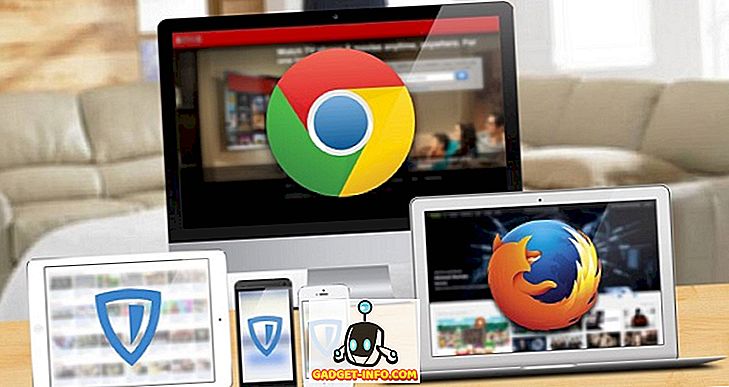
![Parodie sociálních médií [Video]](https://gadget-info.com/img/best-gallery/213/parody-social-media.jpg)





